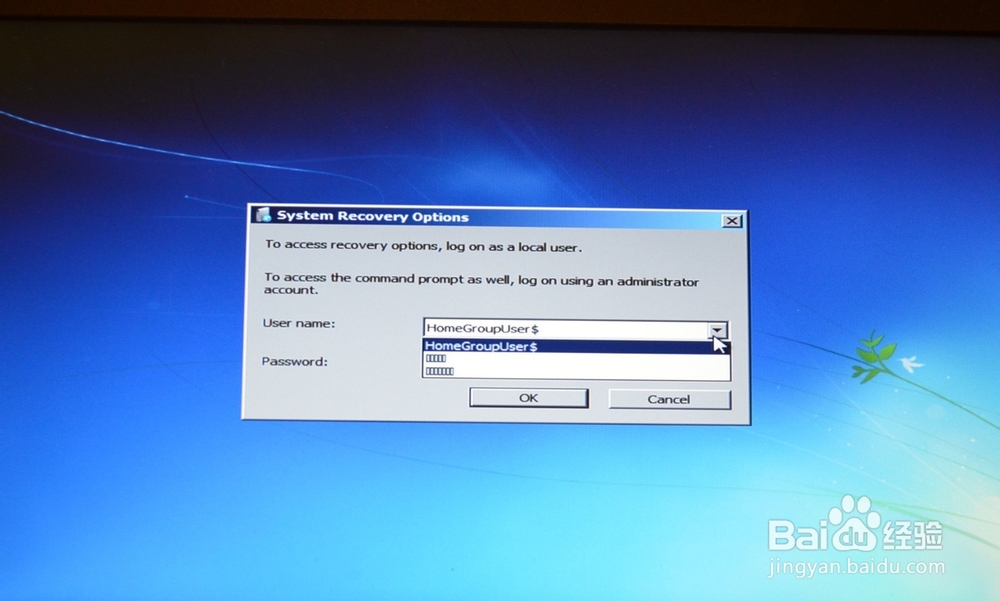1、开始→所有程序。
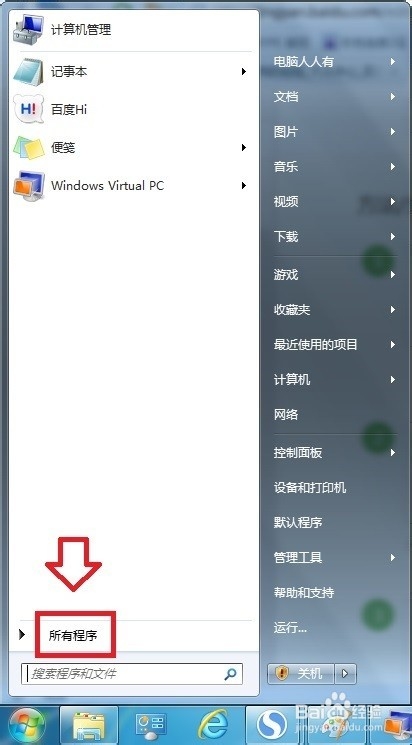
2、附件→右键点击命令提示符→以管理员身份运行。
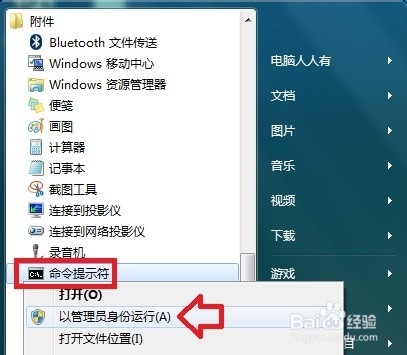
3、在命令提示符窗口中输入查询命令(按回车键执行):reagentc/info已启用W坡纠课柩indowsRE”的值为“1”,即WindowsRE为启用状态。已启用WindowsRE”的值为“0”,即WindowsRE为禁用状态。
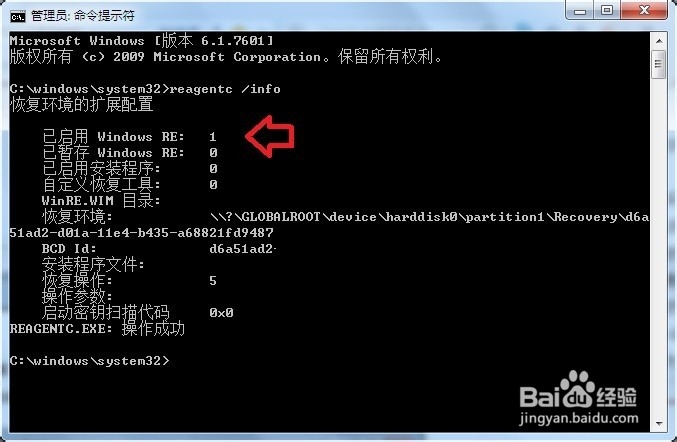
4、确认WindowsRE为禁用状漤逗庞俄态之后,再键入:reagentc/enable (按回车键执行命令)重新启用WindowsRE。如果命令执行成功会显示“REAGENTC.EXE:操作成功”的提示。
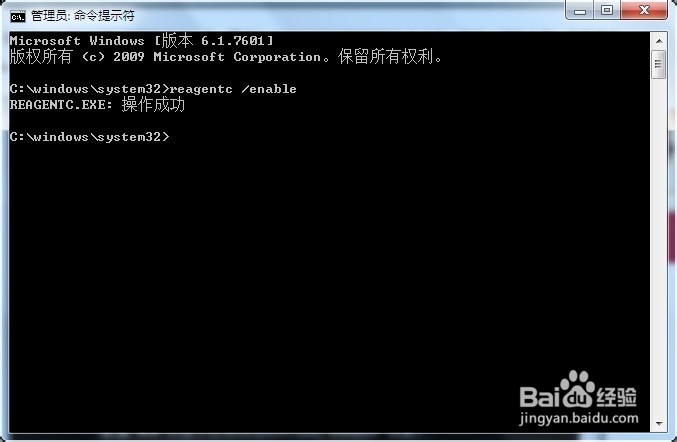
5、重新启动操作系统之后,进入Windows启动管理器菜单(如果是多系统),使用上下键▲▼选择进入的系统→再按F8键。

6、这里就有修复计算机选项了,遇到系统异常可以进入安全模式修复系统,不行再选择修复系统。
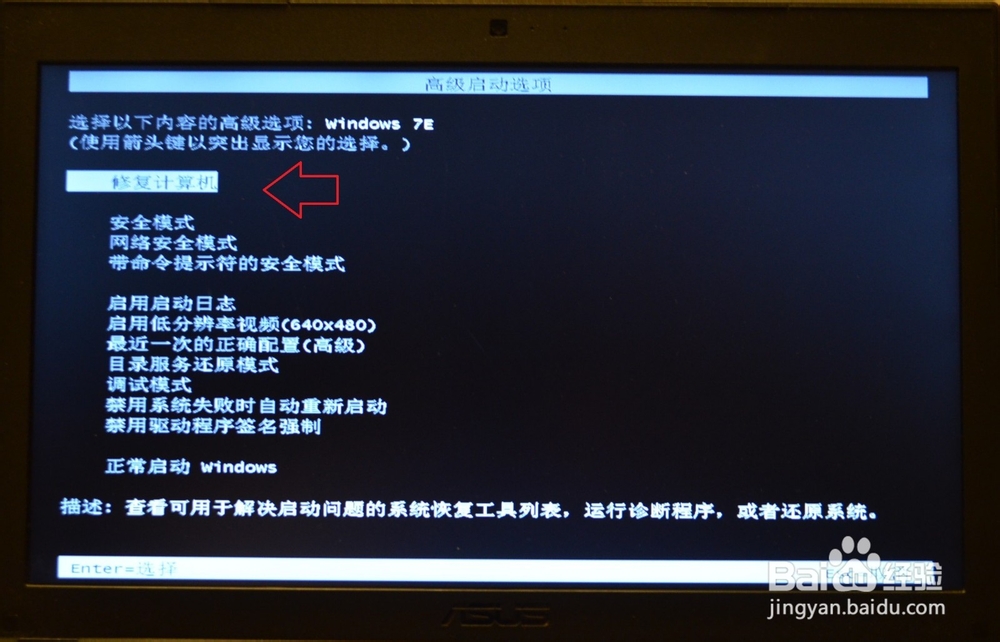
7、如果是笔记本电脑,尽量不要使用电池,而使用电源适配器(以免电力不够,影响系统修复)。

8、点选下拉箭头▼选择语言环境。
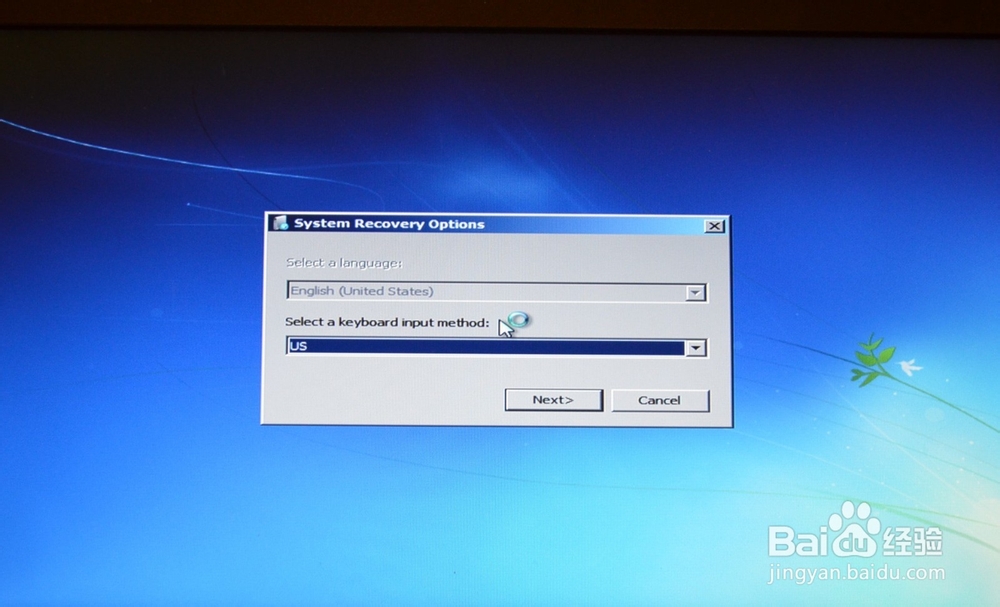
9、simplified(中文简体)

10、选择用户和输入密码,按照提示进行修复操作系统即可。